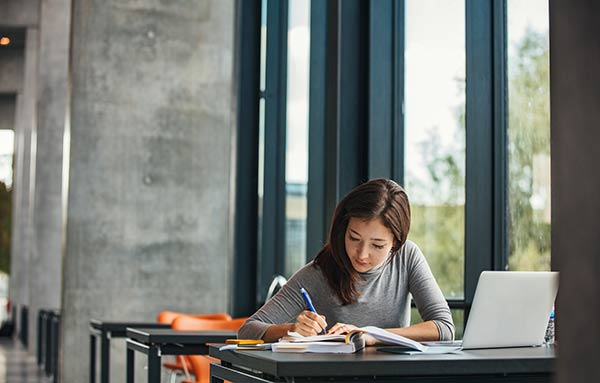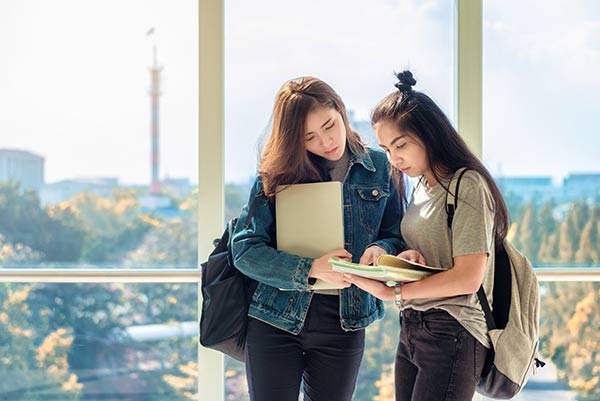如何在Windows7系统时钟查看方法及设置显示时区
- 初涉职场
- 2024-04-07 14:56:01
Windows7系统安全设置
显示器大小的查看方法
Windows7系统安装方法
Windows7系统恢复出厂设置
Windows7系统怎么设置屏幕保护程序
查看电脑显示器型号的方法
Windows系统查看MAC地址的方法
Win7系统字体设置方法
王者荣耀健康系统取消设置方法
win7自带设置查看显卡型号和配置的方法
如何在Windows7系统时钟查看方法及设置显示时区我们在Windows 7系统托盘的时间上,鼠标左键单击,在这里我们看到的是国内本地时间和日历。
第一、Windows 7系统时钟
在这个对话框里单击“更改日期和时间设置”。然后会弹出“日期和时间”对话框,选择第二个标签卡“附加时钟”,这里就是可以设置显示其他时区的时间,默认这里是取消选择的。这里我们首先勾选“显示此时钟”选项,可以看到在“选择时区”里已经是可选状态。
第二、 设置需要显示的时区
在这个选项卡下,有两个“显示此时钟”时钟设置,就是说我们能够设置两个不同时区的附加时钟。根据需要,我们只需要勾选“显示此时钟”,然后在“选择时区”中的下来菜单中选自己所需要的时区,比如这里我选择了夏威夷时区,然后在显示名称里输入“夏威夷”字样。之后单击确定按钮。
第三、 鼠标悬浮显示的不同时区时间
是不是非常实用的贴心小功能?对于经常出国出差有时差问题的朋友还真是很实用。在这里最多可以三个时区,之后就能随时查看了。
第四、 显示不同时区的时间
完成设置后回到桌面,这时再点击时间区域,就可以看到如上图显示的国内本地和夏威夷时间,或者是鼠标移动到时间区域悬浮显示。
如何在Windows7系统时钟查看方法及设置显示时区由范文资源网初涉职场栏目发布,感谢您对范文资源网的认可,以及对我们原创作品以及文章的青睐,非常欢迎各位朋友分享到个人网站或者朋友圈,但转载请说明文章出处“如何在Windows7系统时钟查看方法及设置显示时区”
上一篇
天冷如何保护好孩子的胃肠
下一篇
女性常吃什么有好处